add_theme_page()函数会在后台“外观”菜单项下面新建一个菜单项,有助于我们自己修改主题时功能的扩展。
语法结构
add_theme_page( $page_title, $menu_title, $capability, $menu_slug, $function); 参数
page_titile title标签的内容
menu_title 显示在后台左边菜单的标题
capability 访问这个页面需要的权限
menu_slug 别名,需要独一无二哦自己命名
function 执行的函数
实例
function register_theme_submenu(){
add_theme_page('Theme Submenu','macka主题设置','administrator','ahu_slug','theme_submenu');
}
function theme_submenu(){
echo 'lol';
}
add_action('admin_menu','register_theme_submenu');1 建网站需要注意什么?
本文是《WordPress建站教程》系列文章的第 3 部分,该系列共包含以下 21 个部分:
自己做网站需要哪些手续?
建站的过程非常简单,只要你不是搭建国家控制的相关行业的网站,比如:新闻,论坛,医药,出版等,
如果要将网站服务器放在中国境内,则必须进行备案。
什么是WordPress?
WordPress是一个用于搭建网站的免费软件。

要学习建立个人网站或电商网站,WordPress是最好的选择。
因为WordPress是最多人使用的网站建设平台(专业术语叫CMS:内容管理系统),你不需要学习任何专业知识来操作。
用WordPress搭建网站,需要满足以下3个条件:
如果你是初学者,你可能想知道:
简要总结建站的条件:
域名就像你家的住址。
不知道如何选择合适的域名?这里有网站建设域名注册建议和原则 ▼
如何选择合适的域名?网站建设域名注册建议&原则
若你想搭建个人网站或电商网站,第 1 步是注册域名。域名,是网站或在线商店的网址。 它通常以.com ,.net ,.org 或 .us 结尾。 .com 域名是首选推荐,其次是 .net 。注……
网站空间的主要功能,是在你的网站上存储文件,并将其发布到互联网。
网站空间就像你住的房子,域名就像你的地址(希望这样比喻,能让你理解它们是什么)。
一般空间有2种类型:
如果使用WordPress搭建网站,使用Linux空间会更稳定。
如果你在美国Bluehost购买空间,已经自动设置是Linux类型。
MySQL是做什么的?
用WordPress建立网站,就需要WordPress程序。
当你购买了域名和空间后,你就能登录你的帐户并安装WordPress。
NameSilo是一家提供域名注册的美国公司。
我们使用过该公司的服务,感觉比其它的域名注册商好10倍。
点此进入 NameSilo 域名购买教程
空间商通常会为你提供WordPress程序。
安装过程也很简单,因此你不需要任何专业知识。
点此进入 空间购买教程
在购买域名和空间后,你可以登录到你的帐户并安装WordPress。
以下是一键自动安装WordPress教程 ▼
怎么快速搭建WordPress?购买SiteGround安装SSL教程
购买SiteGround空间之后,如何在SiteGround快速搭建WordPress网站?如果你还没购买SiteGround主机,请先看这篇SiteGround官网注册教程 ▼[jiawen ids=1919]如果你之前没有建过网站,请跟……
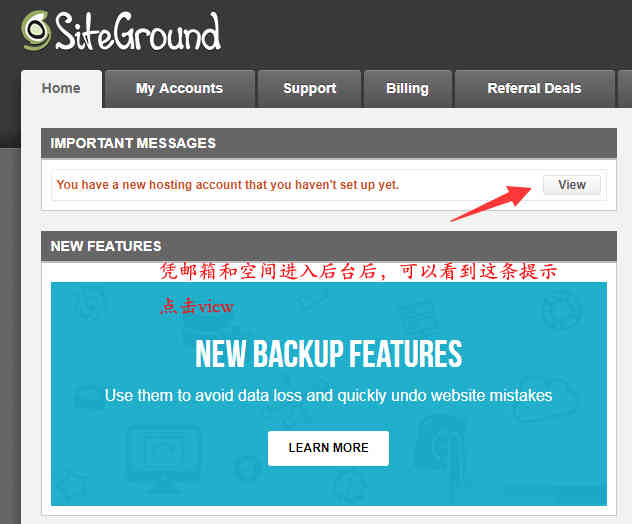
希望我们网站( https://www.wordpressx.com/ ) 分享的《建站需要什么程序软件?自己做网站需哪些条件手续》,对您有帮助。
1 MOJO Market place和BlueHost的关系
本文是《WordPress建站教程》系列文章的第 7 部分,该系列共包含以下 21 个部分:
Bluehost自动安装WordPress教程

第 1 步:登录到Bluehost后台
如果英文不好,推荐使用谷歌浏览器自动翻译 ▼
谷歌浏览器怎么自动翻译?Chrome自带翻译快捷键
很多网络营销新手,在上NameSilo国外网站购买域名、学习用WordPress来建站时,看不懂英文怎么办?我们推荐使用谷歌浏览器Chrome自带的,网页自动翻译功能 ▼相信很多从事外贸的电……
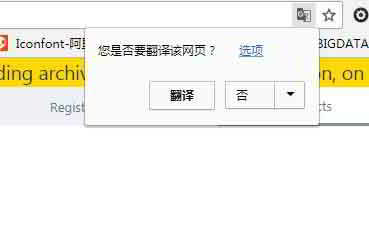
登录之后,你可以看到,如下所示的屏幕截图 ▼
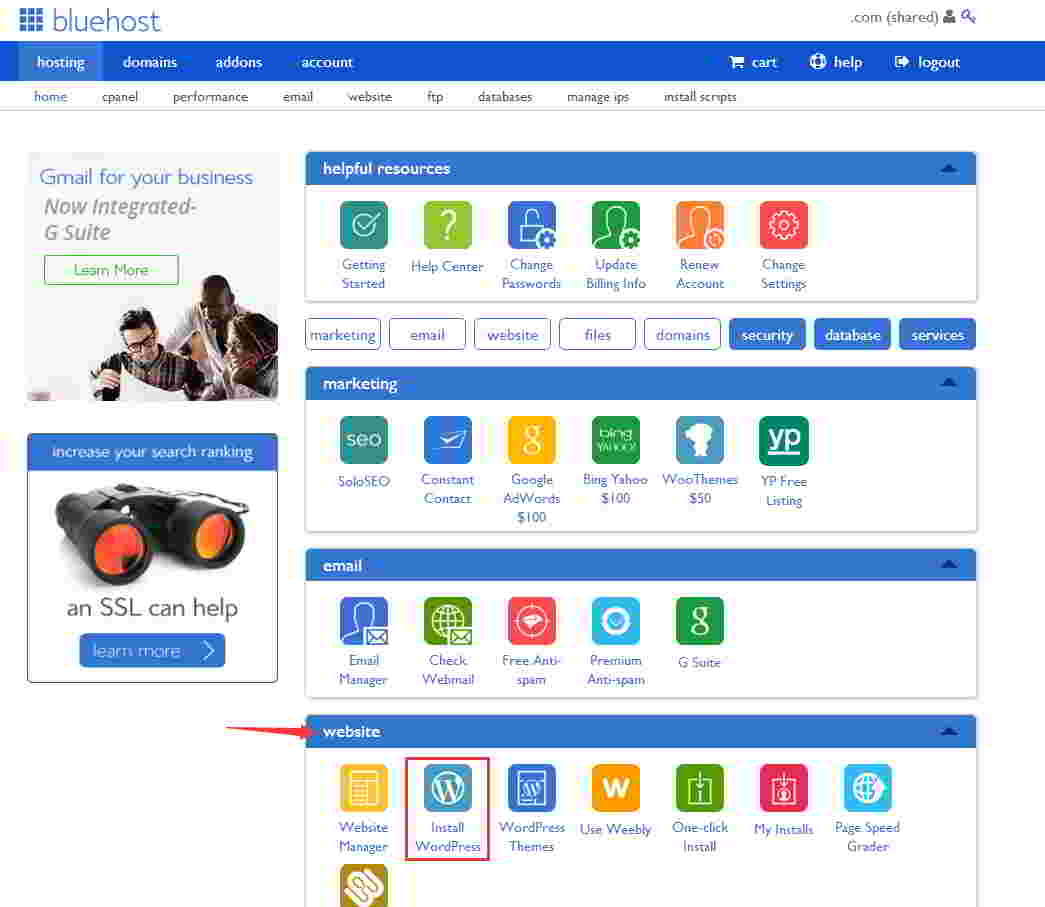
第 2 步:找到 “Website” 选项卡
然后单击 “Install WordPress(安装WordPress)” ▼
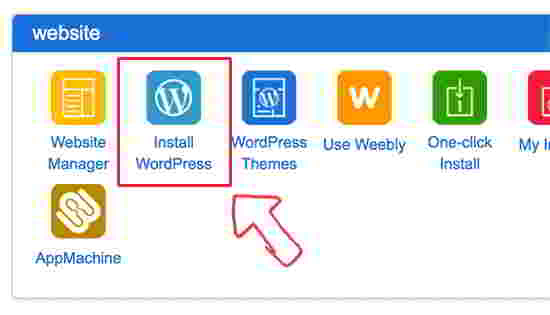
点击 “Install WordPress” 后,BlueHost将发送一封“Welcome to the MOJO Marketplace”邮件。
无论如何都不用管它,因为MOJO Marketplace是一个销售WP主题,插件等的服务市场。
Bluehost强行推销自己的MOJO市场 ▼
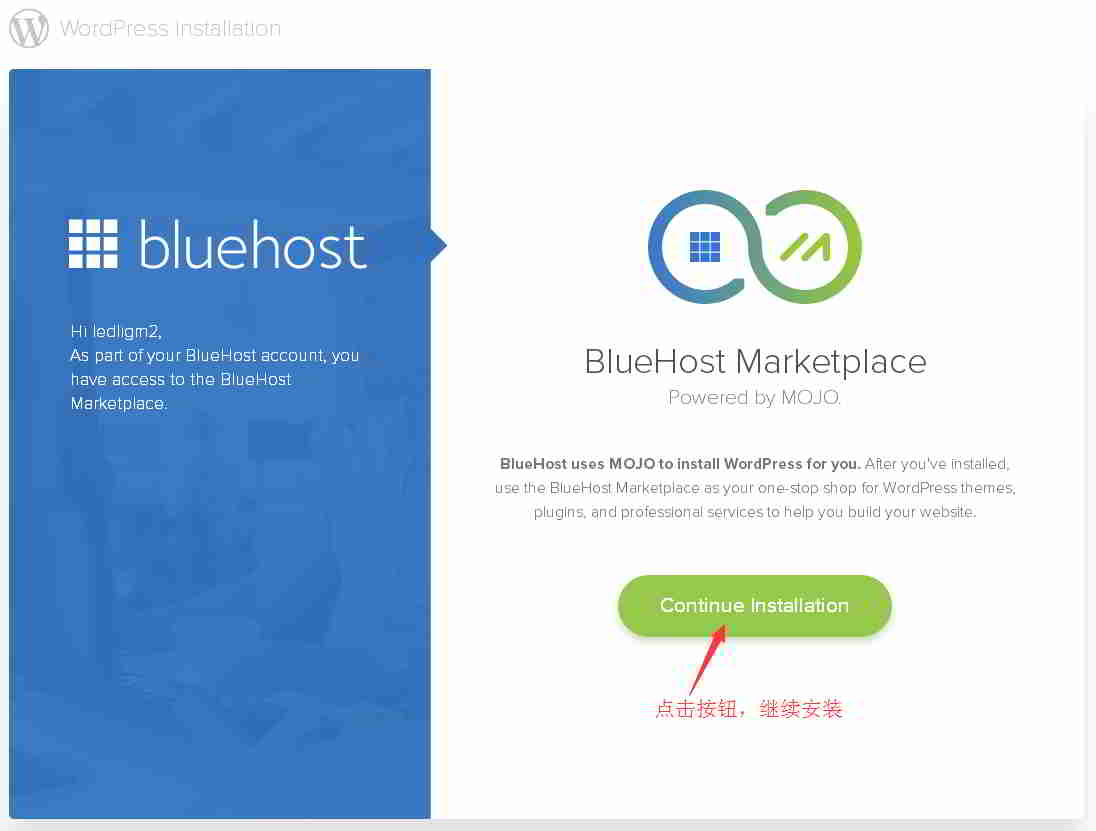
第 3 步:取消勾选插件 ▼
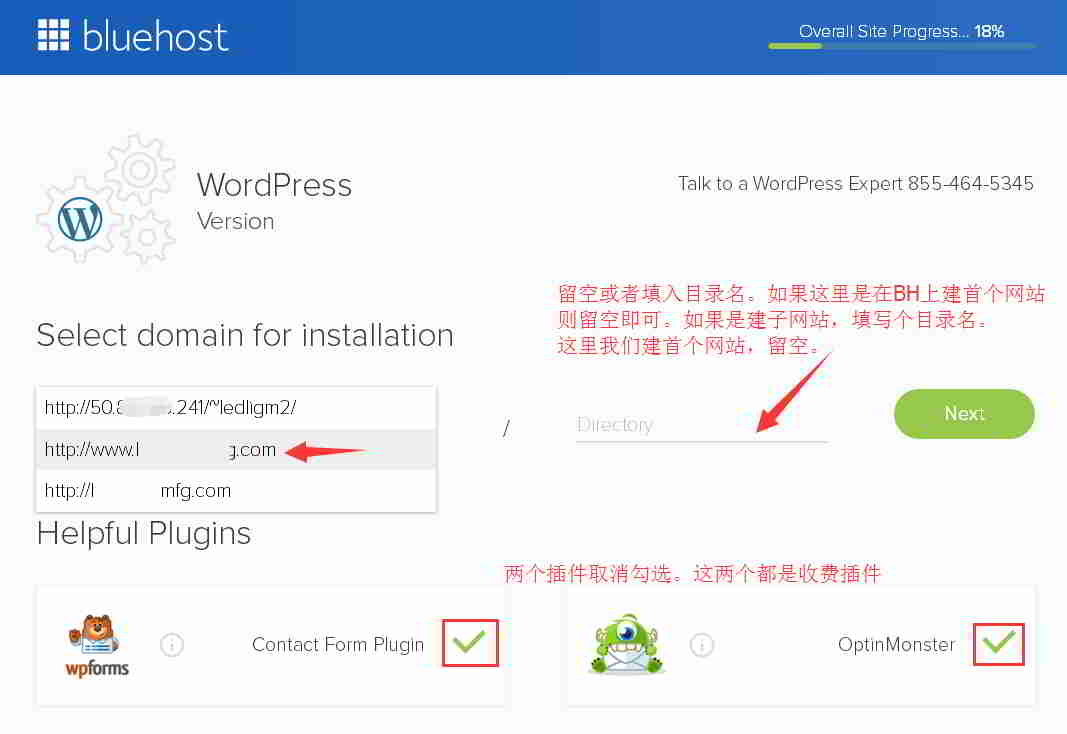
第 4 步:单击“NEXT (下一步)”后,系统将提示你安装目录已存在且不为空 ▼
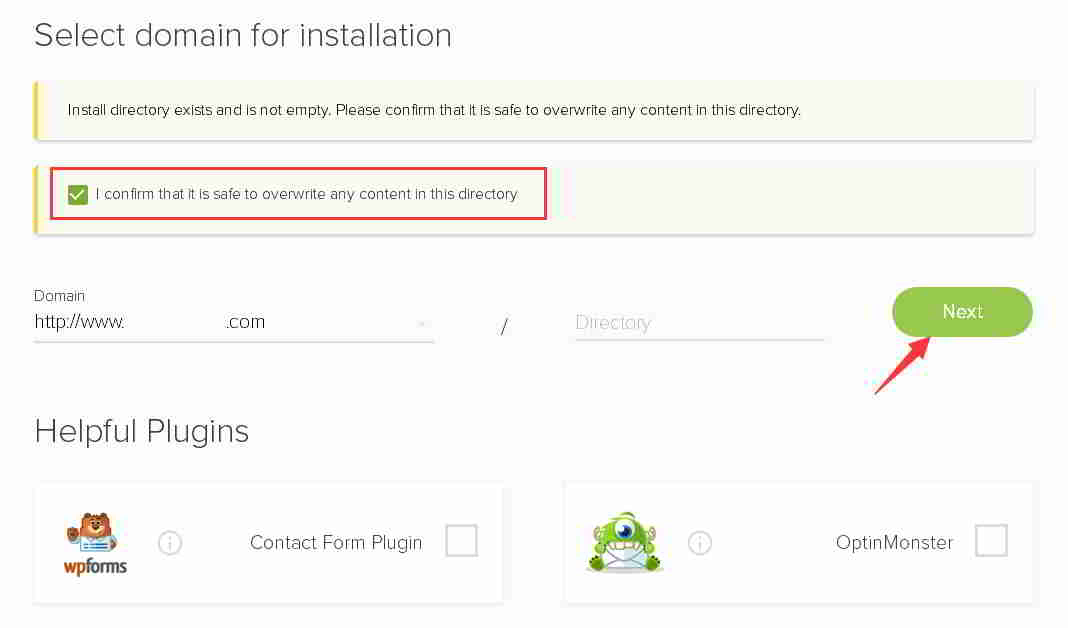
第 5 步:输入你的网站名称、用户名和密码 ▼
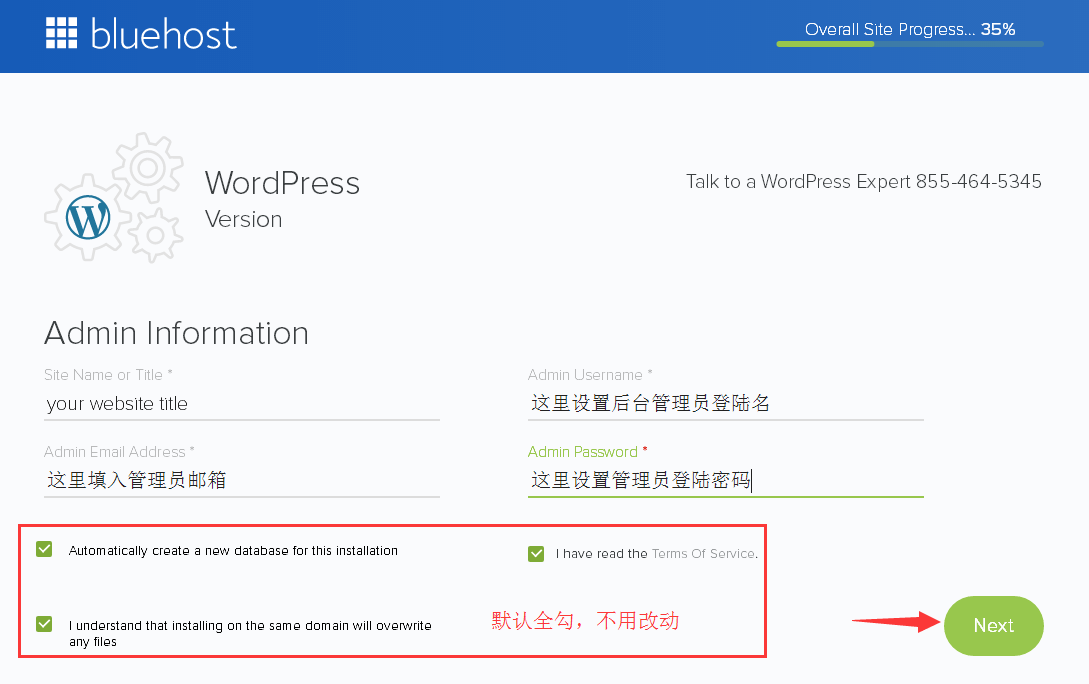
第 6 步:耐心等待Bluehost自动安装WordPress ▼
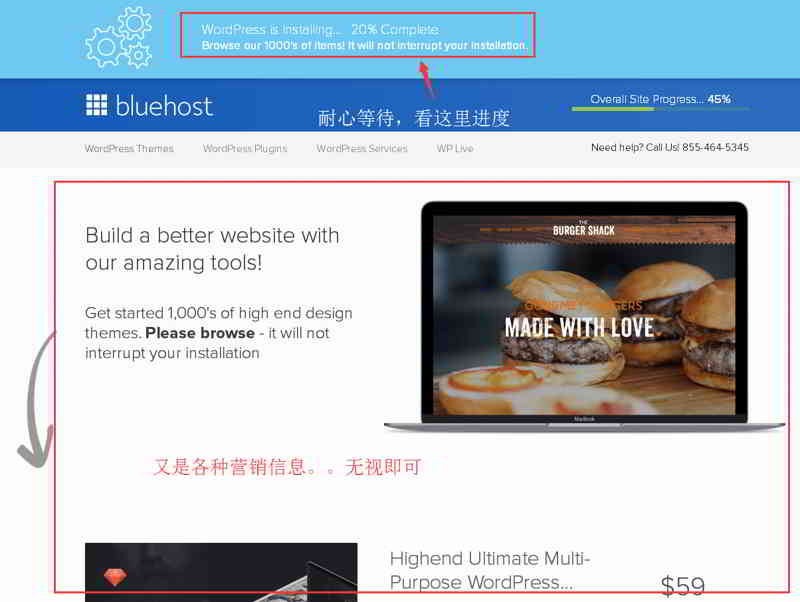
▲ 在安装过程中,Bluehost还会向你显示一些网站模板,问你是否需要?
当你看到此消息时,你的WordPress已经安装 ▼

第 7 步:单击上面的“view your credentials (查看你的凭据)”链接 ▲
接着,进入以下页面 ▼
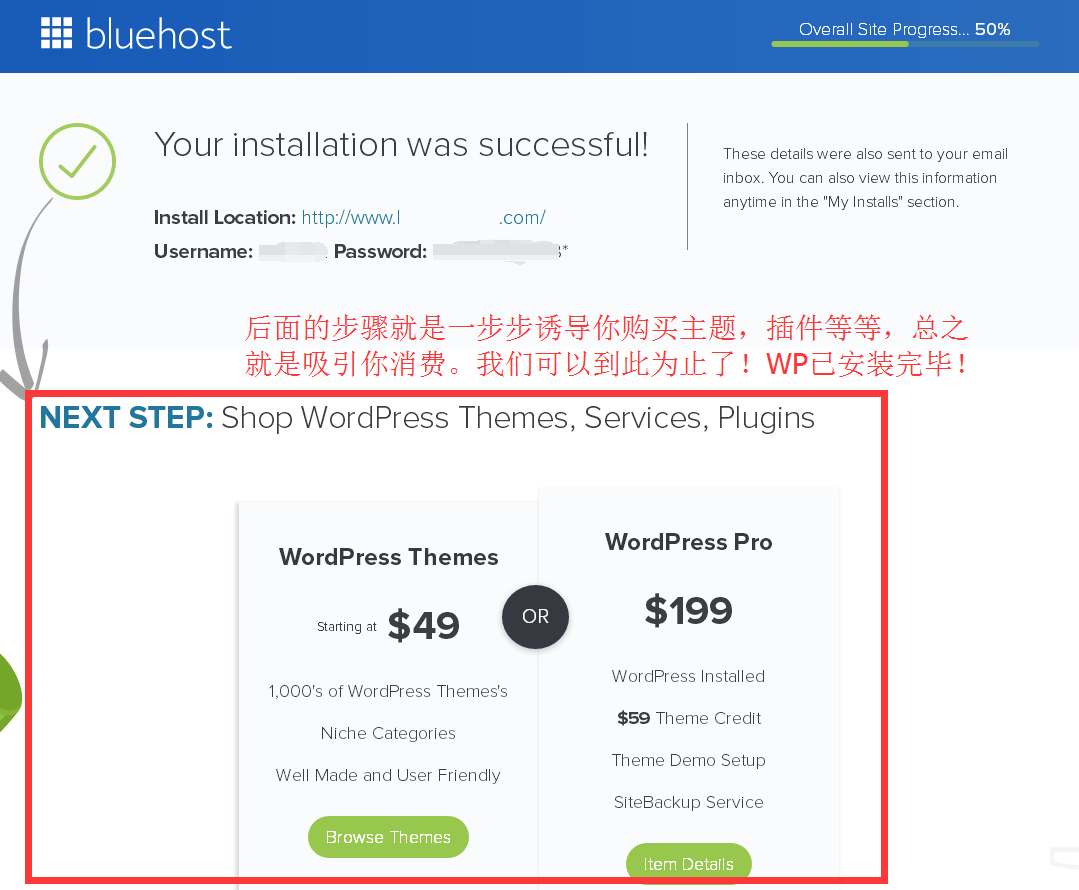
第 8 步:默认情况下,通过以下2个URL,可以登录到 WordPress 后台 ▼
访问WordPress后台网址,会显示以下WordPress登录页面 ▼
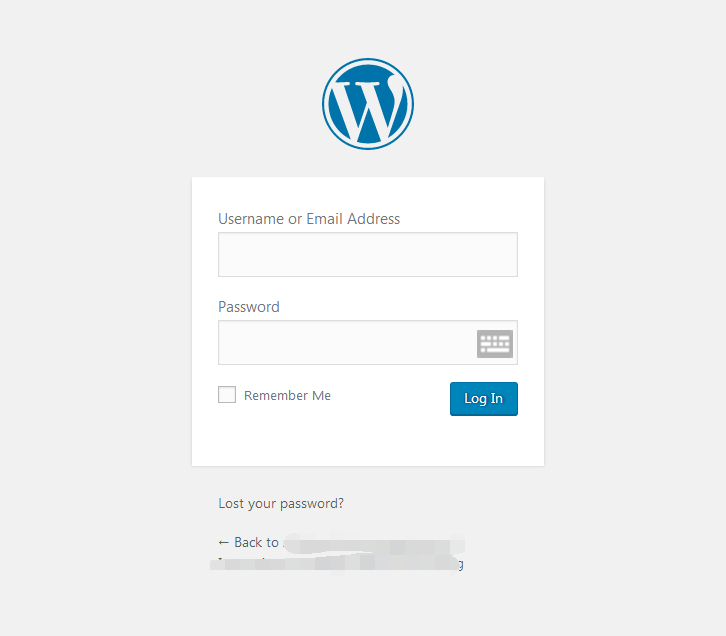
如果你访问你的域名时,可能会发现无法显示你的网站主页和后台登录页面。
显示的是将域名 park(停靠)在NameSilo上 ▼
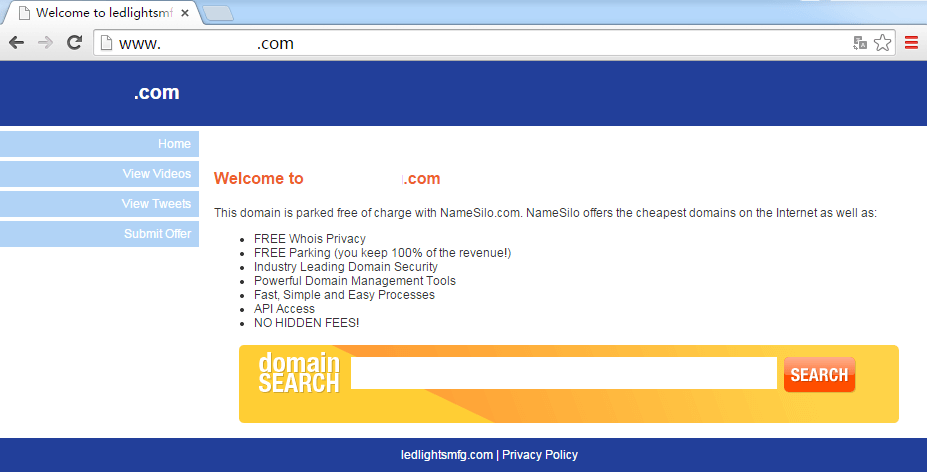
在Namesilo域名列表页面上,你可以看到域名的状态是“停靠(park)” ▼
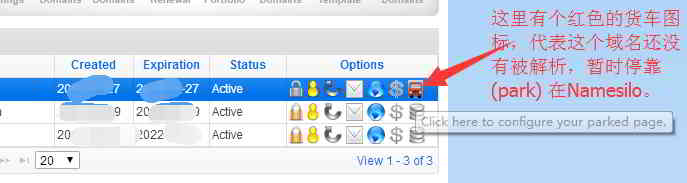
如果你计划将NS域名解析转交给Bluehost执行,就需要在NameSilo中进行NS修改。
修改NameSilo的NS域名解析方法,请查看这篇教程 ▼
NameSilo将域名NS解析到Bluehost/SiteGround教程
现在,你必须考虑域名解析工作是由NameSilo,还是由外贸虚拟主机商 / VPS服务提供商完成?换句话说,域名服务器(NS)是用NameSilo默认分配的? 还是用 Bluehost/SiteGround 虚拟……
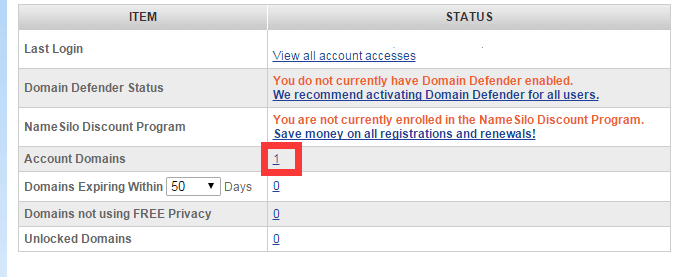
检查你的电子邮件,你应该会收到2封电子邮件:
打开电子邮件,邮件里的内容是想告诉你:
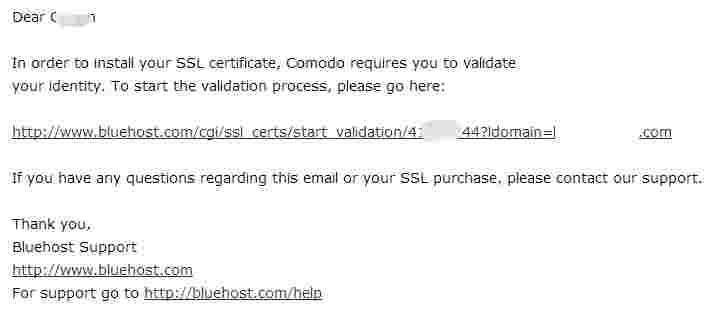
点击后,你将进入此BlueHost页面 ▼
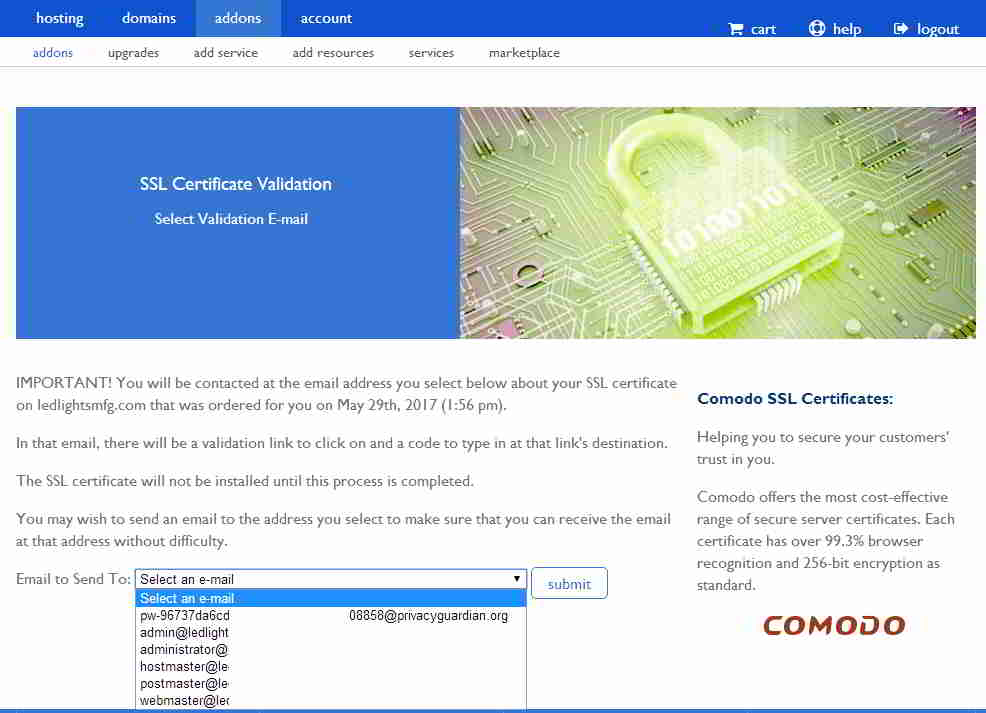
关于SSL证书,虽然免费期仅为3个月,但可以免费续订,所以基本上我们可以随时免费使用。
对于SSL证书,如果你不急于安装https,可以稍后再获取。
Bluehost自动安装WordPress建站教程,到此结束 ^_^
扩展阅读:
Bluehost如何一键自动安装WordPress?BH建站教程
Bluehost自动安装WordPress教程第 1 步:登录到Bluehost后台[su_button url=”https://www.wordpressx.com/go/bluehost” target=”blank” style=”3d” size=”5″ icon=”icon: external-li……
 个人/公司建站需要多少钱?搭建企业网站费用价格
个人/公司建站需要多少钱?搭建企业网站费用价格
做个年入10万以上的网站多少钱?没想到成本只需……这是许多想要建站的朋友,都在问的问题:搭建WordPress网站的费用多少钱?“网站的空间和域名需要多数费用?” “创建网站的成本……
 BlueHost主机怎么样?最新BlueHost美国优惠码/优惠券
BlueHost主机怎么样?最新BlueHost美国优惠码/优惠券
BlueHost中文教程:教你如何以优惠价格购买BlueHost美国主机?[su_button url=”https://www.wordpressx.com/go/bluehost” target=”blank” style=”3d” size=”5″ icon=”icon: external-li……
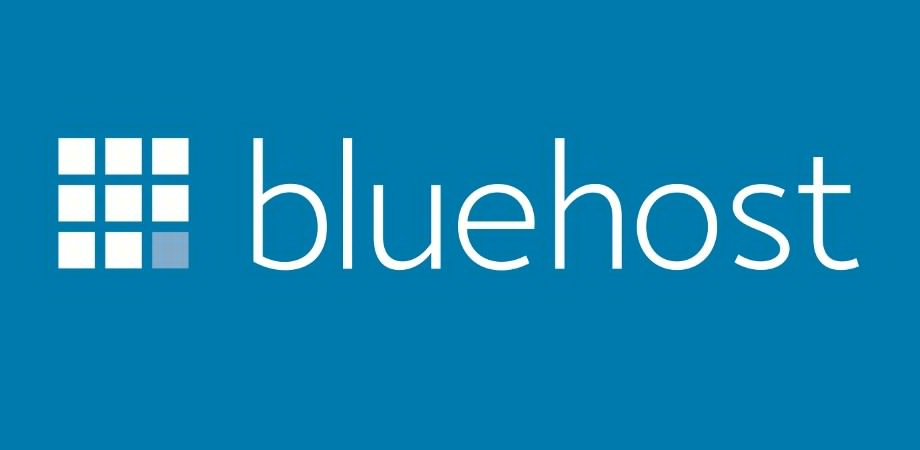 外贸高速免备案虚拟主机_海外国外PHP空间购买推荐
外贸高速免备案虚拟主机_海外国外PHP空间购买推荐
快速 + 稳定 + 超性能免备案空间的外贸主机解决方案经常看到很多网络营销新手,他们在选择空间方面停滞不前。我们都知道在中国大陆境内的空间需要备案……然而,这种备案程序繁琐耗时,新……
希望我们网站( https://www.wordpressx.com/ ) 分享的《Bluehost如何一键自动安装WordPress?BH建站教程》,对您有帮助。
next_post_link()函数用来实现上一篇功能
语法结构
<?php previous_post_link( $format, $link, $in_same_term = false, $excluded_terms = '', $taxonomy = 'category' ); ?>参数
$format可以写作为%link
$link指的是链接的文本,默认是%title
$in_same_term指的是是否在相同的分类,默认是false不是相同分类
$excluded_terms指的是在显示上一篇或下一篇时是否排除掉某分类,缺省不排除,如果排除,把分类ID列在此处,以英文逗号分隔
$taxonomy指的是分类名称,默认是category
实例
<?php previous_post_link('Pre: %link') ?> //实现上一篇功能next_post_link()函数用来实现下一篇功能
语法结构
<?php next_post_link( $format, $link, $in_same_term = false, $excluded_terms = '', $taxonomy = 'category' ); ?>参数
$format可以写作为%link
$link指的是链接的文本,默认是%title
$in_same_term指的是是否在相同的分类,默认是false不是相同分类
$excluded_terms指的是在显示上一篇或下一篇时是否排除掉某分类,缺省不排除,如果排除,把分类ID列在此处,以英文逗号分隔
$taxonomy指的是分类名称,默认是category
实例
<?php next_post_link('Next: %link') ?> //实现下一篇功能只需要把这两段代码放入你的HTML程序中即可,简单实用,不过这种方法实现的上一篇下一篇功能是不分类别的,如果想要只显示相同类别的文章则需要用下面的代码了。除了调用外,还需要进行判断上一篇或下一篇是否有日志,代码如下:
<?php if (get_previous_post()){
previous_post_link("Pre: %link","%title",true);
}else{
echo "Pre: None";
} ?>
<?php if (get_next_post()){
next_post_link("Next: %link","%title",true);
}else {
echo "Next: None";
} ?>上面的代码默认设置为同一分类下的上一篇和下一篇了,如果不需要,则把true改成false,或者直接删除true即可。其实把这两段代码放入程序中会发现当没文章时会显示空白,解决办法是给特定的分类下指定ID,全部代码如下
<?php
$categories = get_the_category();
$categoryIDS = array();
foreach ($categories as $category) {
array_push($categoryIDS, $category->term_id);
}
$categoryIDS = implode(",", $categoryIDS);
?>
<?php if (get_previous_post()){
previous_post_link("Pre: %link","%title",true);
}else{
echo "Pre: None";
} ?>
<?php if (get_next_post()){
next_post_link("Next: %link","%title",true);
}else {
echo "Next: None";
} ?>这样当没有上一篇或下一篇文章时就会显示None
get_term_by()函数主要用来快速查找某一个分类的名称、别名和id的值,只要提供别名、名称或编号其中一个,就可以获取它其余的信息,省时省力又精确。
语法结构
<?php get_term_by( $field, $value, $taxonomy, $output, $filter ) ?>参数
前3个参数为必须值
$field——id、slug、name
$value—-$field的值
$taxonomy—-自定义分类方式的名称
实例
比如我自建了一个products的分类
根据分类名称获取分类名称值为Theme的别名
<?php
$item = get_term_by('name','Theme','products');
echo $item->slug;
?>
根据id获取id值为21的分类的别名
<?php
$item = get_term_by('id','21','products');
echo $item->slug;
?>
根据别名获取别名值为theme的分类名称
<?php
$item = get_term_by('slug','theme','products');
echo $item->name;
?>
根据id获取id值为21的分类的分类名称
<?php
$item = get_term_by('id','21','products');
echo $item->name;
?>
根据别名获取别名值为theme的分类的id
<?php
$item = get_term_by('slug','theme','products');
echo $item->term_id;
?>
根据分类名称获取分类名称值为Theme的分类的id
<?php
$item = get_term_by('name','Theme','products');
echo $item->term_id;
?>